windows10家庭版打不开u盘如何解决
时间:2021-05-14作者:huige
大家对U盘应该再熟悉不过了,经常会用来存储拷贝文件或者装系统,然而近日有windows10家庭版系统用户在插入U盘之后,却发现打不开U盘,碰到这样的问题该怎么办呢?不用担心,接下来给大家讲述一下windows10家庭版打不开u盘的详细解决步骤吧。
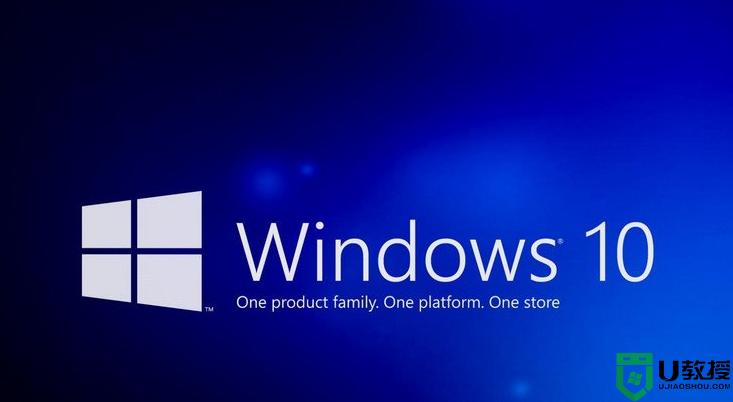
具体步骤如下:
1、右击“可移动磁盘”,从弹出的右键菜单中选择“属性”;
2、接着在打开的窗口中切换至“工具”选项卡,点击“查错 开始检查”按钮,在弹出的窗口中同时勾选两项,最后点击“开始”按钮来检查并修复磁盘错误;
3、修复完成后,就可以尝试打开U盘;
4、当以上方法无法打开U盘时,建议对U盘进行格式化操作。右击“可移动磁盘”,在弹出的右键菜单中选择“格式化”项。在打开的“格式化”窗口中,取消勾选“快速格式化”并点击“开始”按钮;
5、经常以上操作之后,如果U盘仍然无法正常打开,则试着将U盘换插一个USB接口试试。同时确保电脑移动存储相关设置选项没有被禁用。
以上给大家讲解的便是windows10家庭版打不开u盘的详细解决方法, 有遇到一样情况的用户们可以采取上面的方法步骤来进行操作吧。

